Windows Copilotが実装! 話しかけるようにWindows 11を操作できるのは感動モノ
ASCII.jp / 2023年7月17日 9時0分
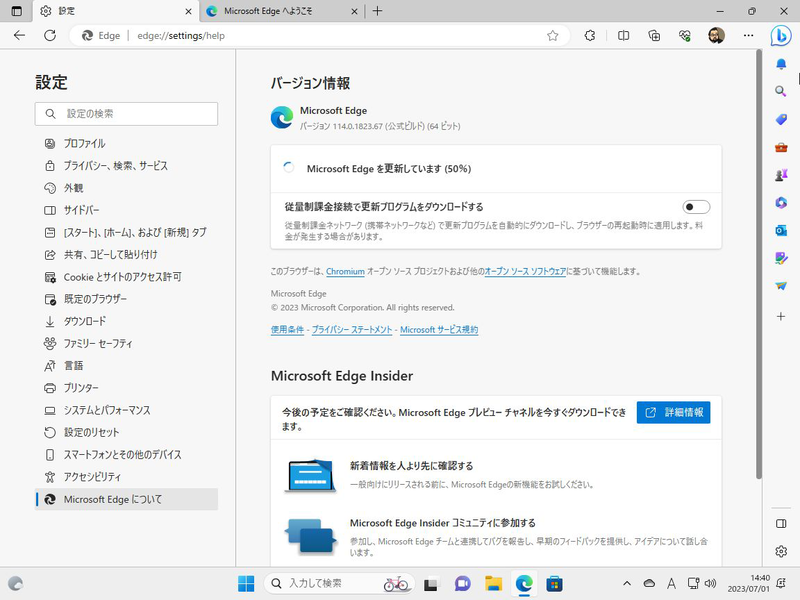
AIアシスタント「Windows Copilot」が Windows Insiderプログラムに登場
WindowsのAIアシスタント「Windows Copilot」が、Windows InsiderプログラムのDevチャネル向けに公開された。Windows 11 Insider Preview Build 23493で利用できたので、早速レビューしてみよう。
まずは、Microsoft Edgeブラウザーを更新し、バージョン115.0.1901.150以上にしておく。するとタスクバーに「Copilot」アイコンが追加されるので、クリックすると右側に操作パネルが表示される。ショートカットの「Win+C」キーでもOKだ。
右側に、「Windows Copilot」のパネルが開き、チャットできるようになる。Bing Chatのように質問できるのだが、ここでWindowsの操作ができるというのだ。
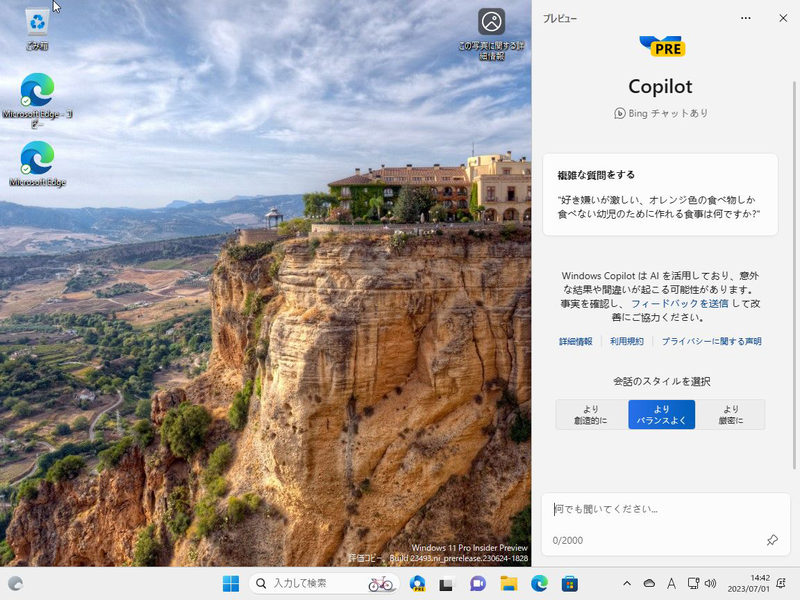
Windows Insiderブログでは、アクションが英語で紹介されている。日本語は以下のような感じだ。
「ダークモードに変更して」 「邪魔しないでください」 「スクリーンショットを撮って」 「このサイトを要約して(Microsoft Edgeのアクティブタブ) 「月に住んでいる犬の物語を書いてください」 「スズランが咲き乱れる静かな鯉の池の絵を作ってください」
早速、「ダークモードに変更して」と入力してみると、しばらくアクションを検索したあと、英語で設定を変更するかどうかの確認が表示された。「はい」をクリックすれば、ダークモードに切り替わった。ちなみに意味が通じれば、ほかの文言でもいい。「ダークモードに変えろ」でもいい。ただし、確認画面で、「はい」と入力しても認識せず、「いいえ、結構です」をクリックした動作になる。
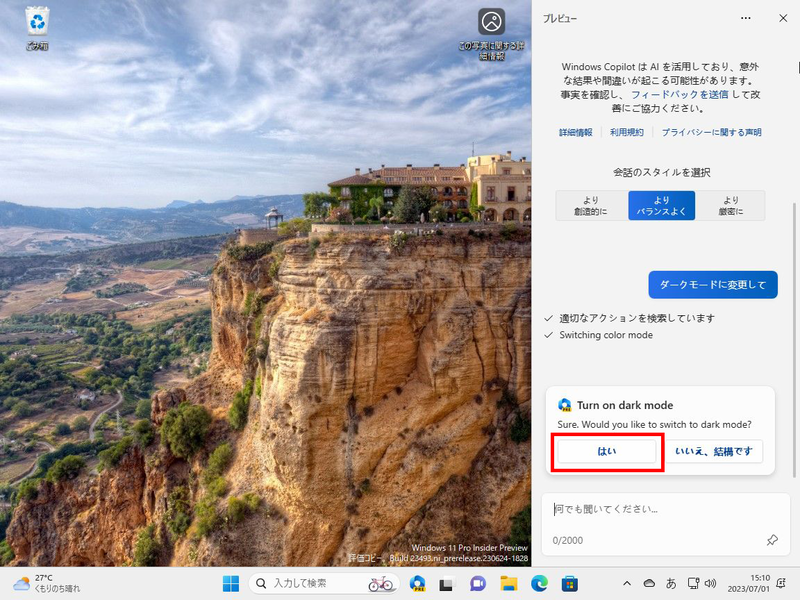
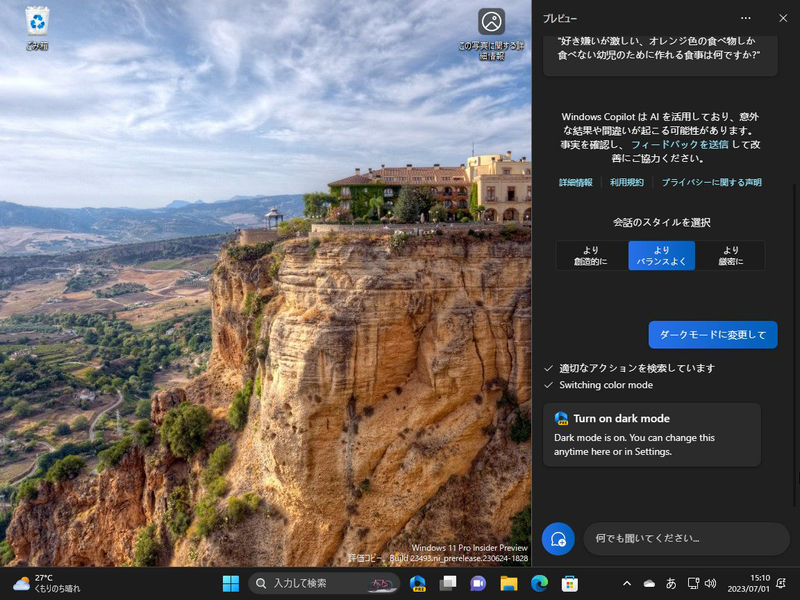
「スクリーンショットを撮って」と入力すると、「Open Snipping Tool」と表示され、クリックすると「Snipping Tool」が起動。Edgeを起動した状態で「このサイトを要約して」と入力すると、さらっとまとめてくれた。これは、重宝しそうだ。
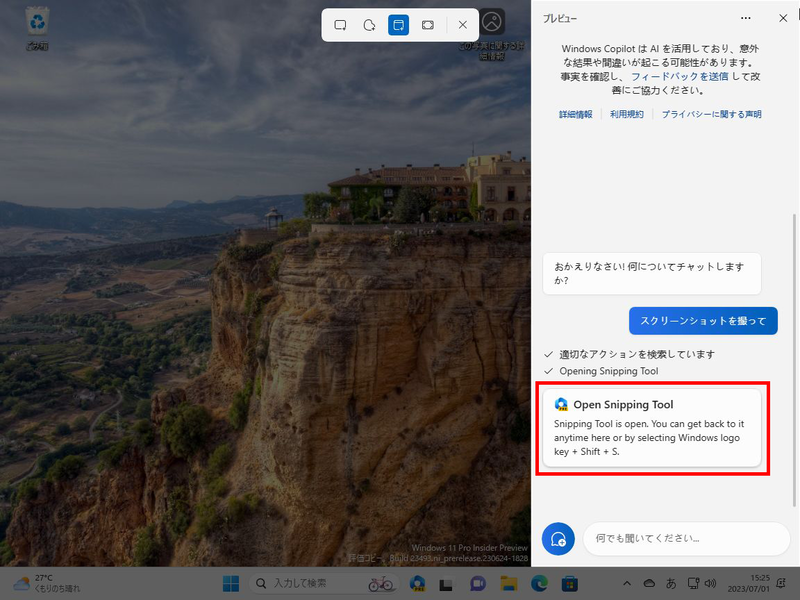
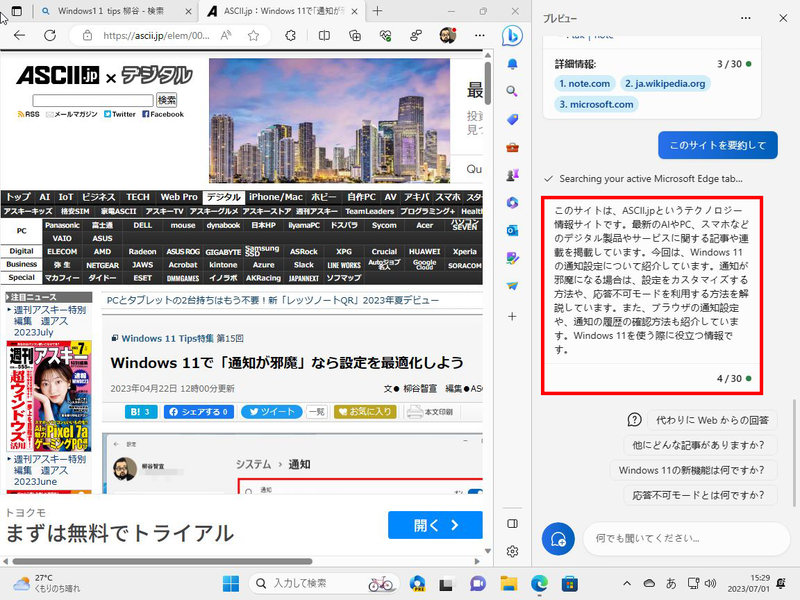
Bing ChatやBing Image Creatorのように、物語を書いてもらったり、画像を生成してもらうことも可能だ。
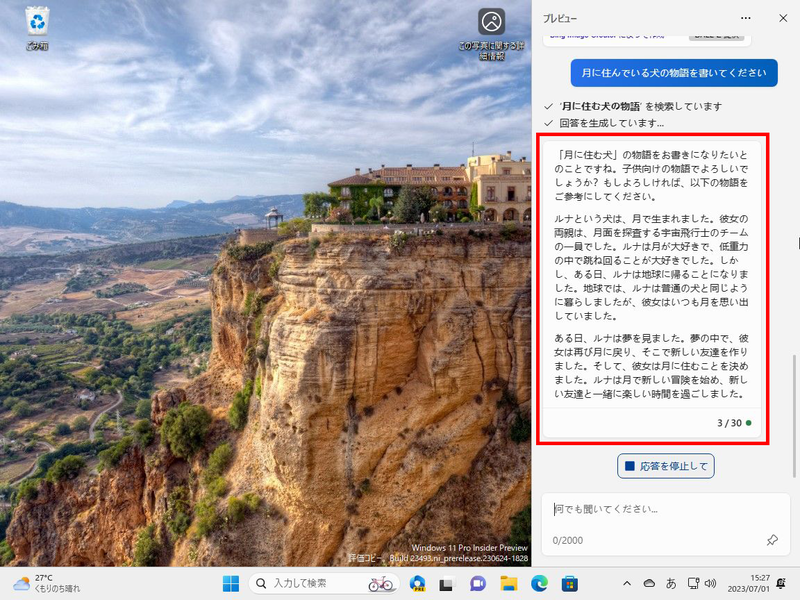
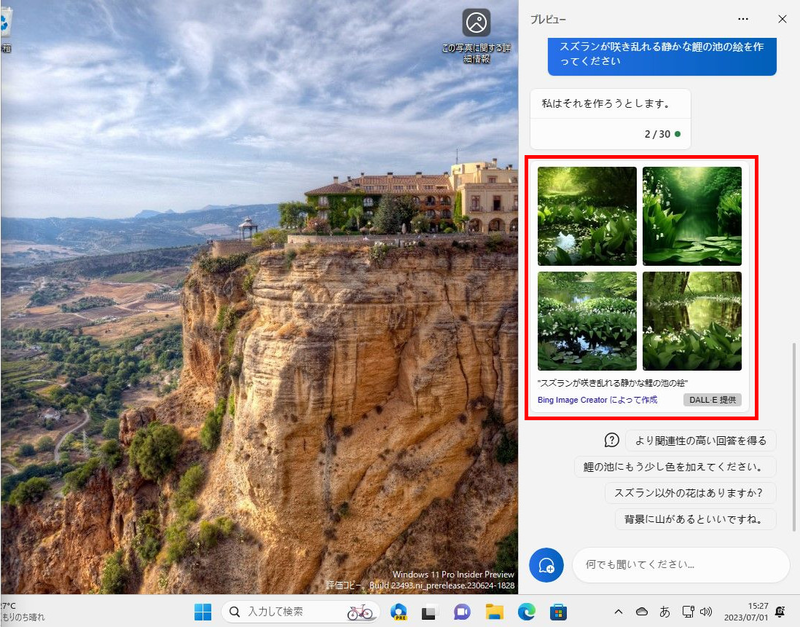
しかし、「邪魔しないでください」と入力すると、「申し訳ありませんが、この会話を続けることができません」とキレられて、会話が終了してしまった。
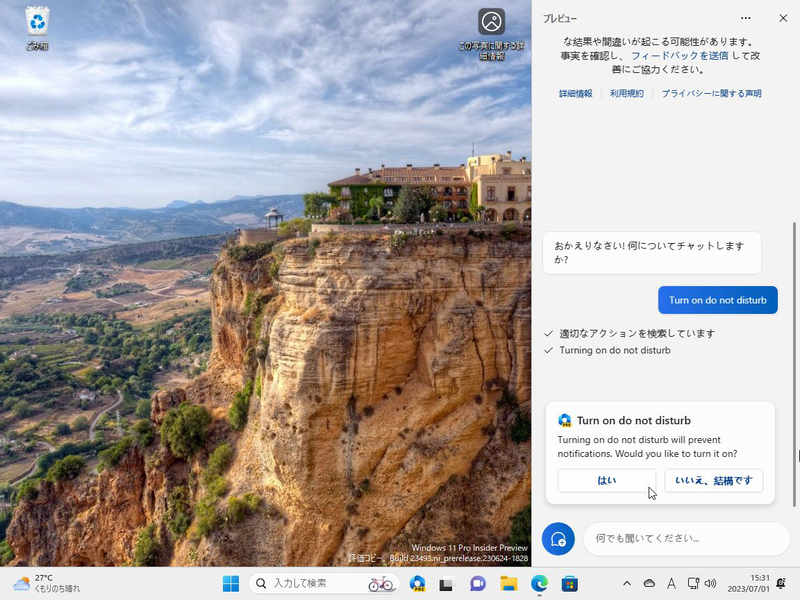
試しに、英語の「Turn on do not disturb.」を入力してみると、「応答不可」がオンになっているよう。そこで、「応答不可をオンにして」と入力してみると、同じ確認画面が表示された。もちろん、まだまだプレビュー版なので、この程度は問題なし。
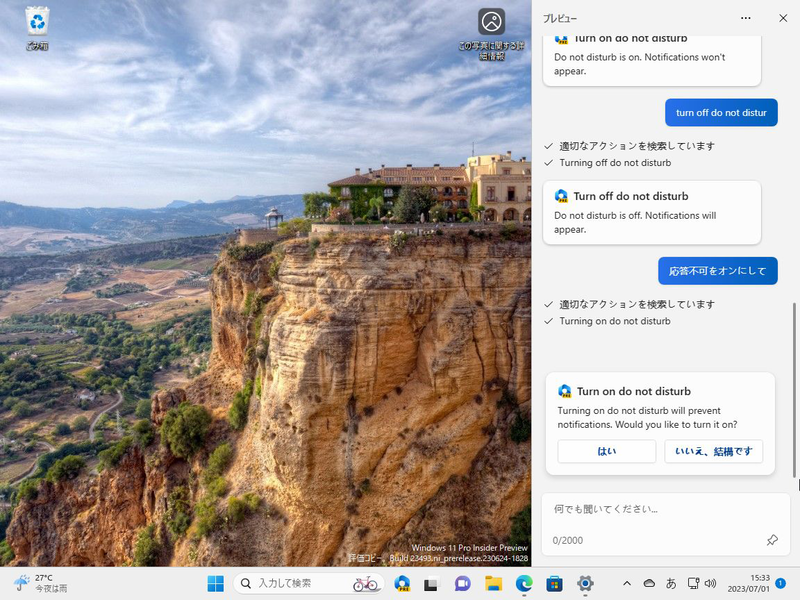
とうとう、Windowsを自然言語で操作できる時代が到来した。ここからのブラッシュアップは黙っていても進むことだろう。きちんと日本語もケアしていただき、1日でも早く、望みを入力するだけで目的の操作ができるようになってほしい。
この記事に関連するニュース
-
Windows 11 2024 Updateの目玉機能「リコール」って何? 実際に試して分かったポイントを解説
ITmedia PC USER / 2024年11月26日 12時5分
-
「Copilot+ PC」の目玉機能、「Recall」がプレビュー版でついにリリース
ASCII.jp / 2024年11月26日 9時0分
-
Windows 11 2024 Updateの開発者向けInsider Previewで「リコール」機能のテスト Snapdragon X搭載Copilot+PCが対象
ITmedia PC USER / 2024年11月25日 14時40分
-
Microsoft 365 CopilotがNPUによるローカル処理に対応/「Google ドライブ」のArm版Windows 11ネイティブアプリ登場
ITmedia PC USER / 2024年11月24日 6時5分
-
Windowsの「ペイント」と「メモ帳」がAI対応!? もう高価な編集アプリ要らないかも
ASCII.jp / 2024年11月7日 17時30分
ランキング
-
1LINEアルバム、他人の写真が誤表示される不具合で続報 「30日午前には解消予定」 Android版はアップデートを
ITmedia NEWS / 2024年11月29日 18時51分
-
2イオンカード、不正利用に関するNHK報道を受け声明 「1日も速く調査結果を報告できるようにする」
ITmedia NEWS / 2024年11月29日 16時52分
-
3NHKのネット受信契約(案)が“ダークパターン”過ぎて見過ごせない件(前編) NHKの見解は?
ITmedia NEWS / 2024年11月28日 19時9分
-
4“年利実質18%”で話題、ヤマダ積立のページが閲覧できない状態に 今後の方針、同社に聞いた
ITmedia NEWS / 2024年11月29日 19時35分
-
5“セクシー女優”が「明日花キララから詐欺にあった」と主張→“虚偽”認め謝罪 「多大なご迷惑」「誠に申し訳ございません」
ねとらぼ / 2024年11月29日 19時46分
記事ミッション中・・・
記事にリアクションする
![]()
記事ミッション中・・・
記事にリアクションする

エラーが発生しました
ページを再読み込みして
ください










